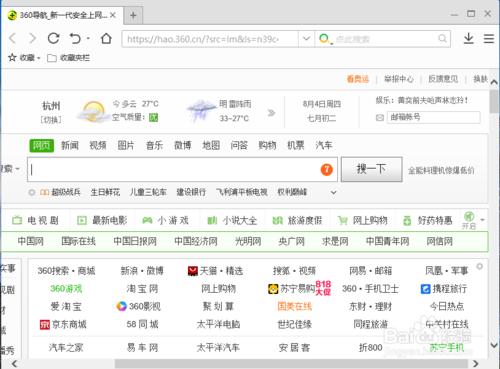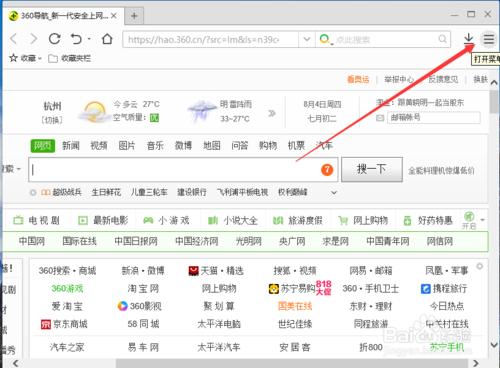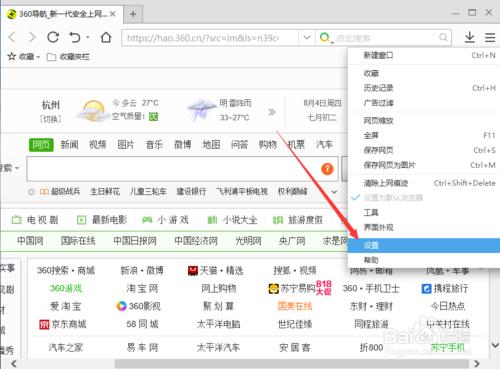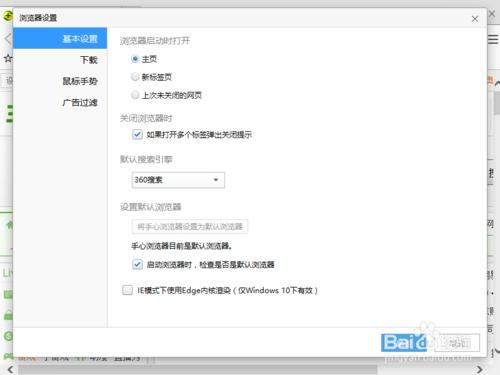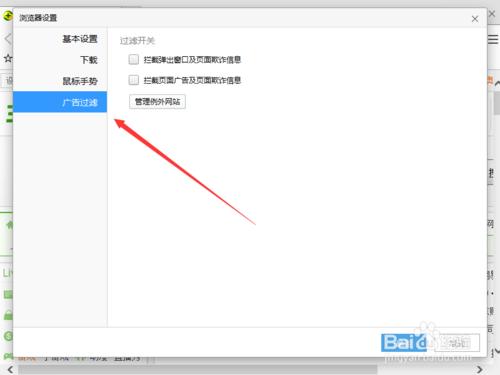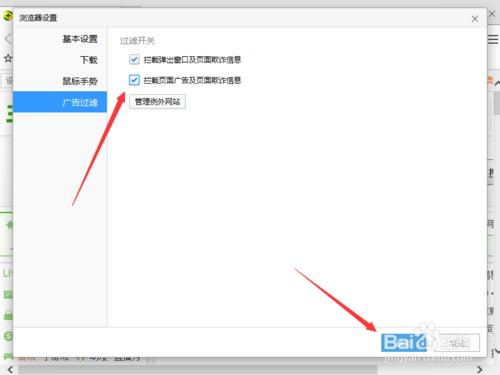手心瀏覽器怎麼開啟攔截彈窗和攔截頁面廣告?
在使用手心瀏覽器瀏覽網頁時,有時候會彈出很多煩人的廣告。那麼,在手心瀏覽器中如何設定不讓這些廣告彈出呢?一起來了解下吧!
工具/原料
計算機
手心瀏覽器
方法/步驟
1、在計算機桌面“手心瀏覽器”程式圖示上雙擊滑鼠左鍵,將其開啟執行。如圖所示;
2、在開啟的瀏覽器介面,點選右上角的“三橫”選單圖示按鈕。如圖所示;
3、在彈出的選單選項中,點選“設定”命令選項按鈕。如圖所示;
4、點選“設定”命令選項後,這個時候會彈出瀏覽器“設定”對話方塊。如圖所示;
5、在“設定”對話方塊中,選擇左側的“廣告過濾”選項卡。如圖所示;
6、在“廣告過濾”選項卡的右側窗格,找到“過濾開關”下的“攔截彈出視窗及頁面欺詐資訊和攔截頁面廣告及頁面欺詐資訊”並將其勾選即可。如圖所示;